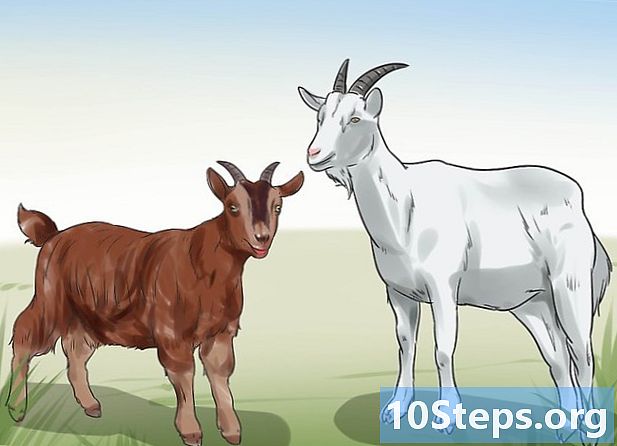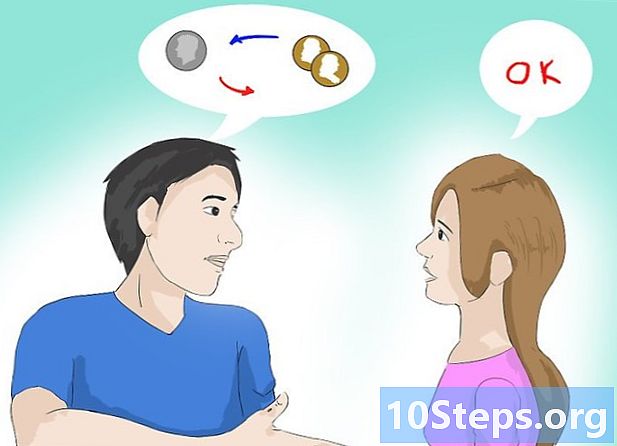Sisu
- etappidel
- 1. meetod Lähtestage oma telefon
- 2. meetod VPN-i kasutamine
- 3. meetod Kasutage puhverserverit või saiti, mis võimaldab juurdepääsu
- 4. meetod Kasutage administraatori kontot opsüsteemides Windows 8 ja 10
- 5. meetod Kasutage administraatori kontot arvutis, mille versioon on vanem kui Windows 8
Vanemlik kontroll seab Interneti sirvimisele sageli ranged piirangud. Kuigi teie esimene valik peaks alati olema vanematega vanemliku kontrolli kaotamisest rääkimine, on VPN-i kasutamise, administraatori kontole juurdepääsu või telefoni lähtestamise kaudu telefoni või arvutisse pääsemiseks mitu võimalust.
etappidel
1. meetod Lähtestage oma telefon
-
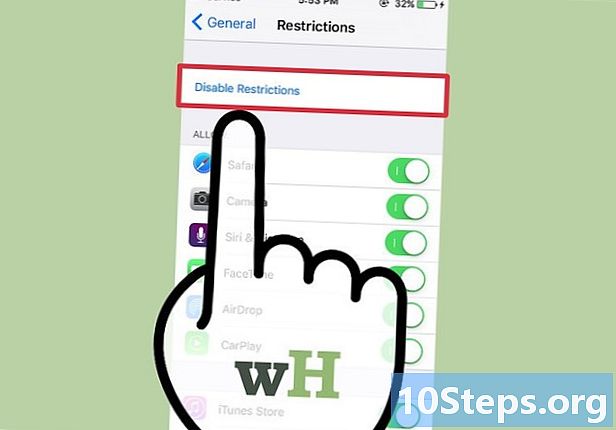
Valmistage oma telefon lähtestamiseks ette. Kõige tõhusam viis vanemliku kontrolli kaotamiseks oma telefonis on selle vaikesätete taastamine. Veenduge, et teil oleks läheduses USB-kaabel ja töötav arvuti. -
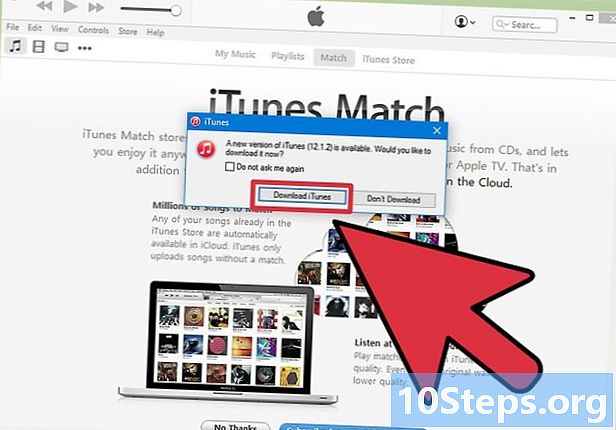
Vajadusel värskendage iTunes'i. Kui värskendus on saadaval, peaksite selle saama, siis klõpsake lihtsalt nuppu Uuenda selle käivitamiseks. -
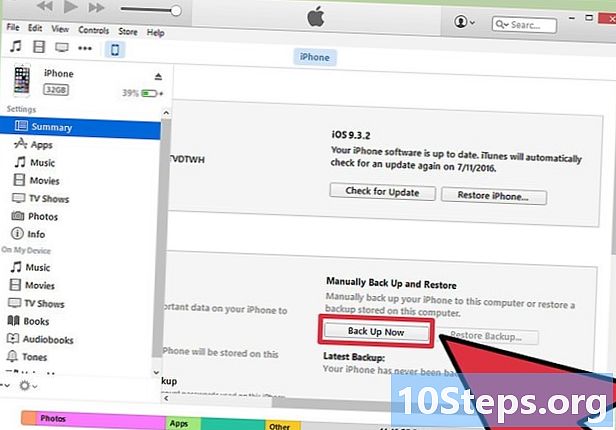
Salvestage oma failid. Telefoni lähtestamine kustutab kogu selles sisalduva teabe, nii et peate selle oma arvutisse või liCloudi kopeerima, et te seda ei kaotaks. Ühendage telefon arvutiga ja alustage lähtestamist. Enamik telefone ja tahvelarvuteid lähtestatakse automaatselt, kui ühendate need arvutiga.- IPhone'i jaoks avage lihtsalt iTunes, paremklõpsake vastaval paneelil seadme ikooni ja valige Varundage minu iPhone. Veenduge, et LiCloud on sisse lülitatud, vastasel juhul ei saa te sellest programmist varundada.
- Androidi puhul peate avama seaded ja seejärel valima personal → Varundamine ja värskendamine → Varunda minu andmeid → kokkuhoid .
-
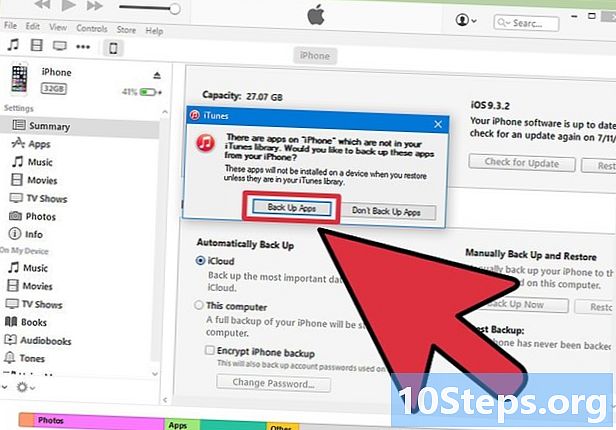
Kontrollige varukoopia olekut. Enne jätkamist salvestage kindlasti oma failid, fotod ja kontaktid. Viimase värskenduse kuupäeva leiate iTunesist (iPhone) või Google Dashboard (Android). -

Lähtestage telefon. Järgige kuvatavaid juhiseid, et tagada ohutu lähtestamine. Valige menüüst oma telefon seadmed klõpsake iTunesis nuppu taastama paneelil ja kinnitage, vajutades taastama kuvatavas aknas.- Minge Android-telefonilt Uuendage ja lähtestage koputage seadetes Tehase seadete lähtestamine, sisestage vajalik teave ja valige Kustuta kõik kui see suvand ilmub.
-
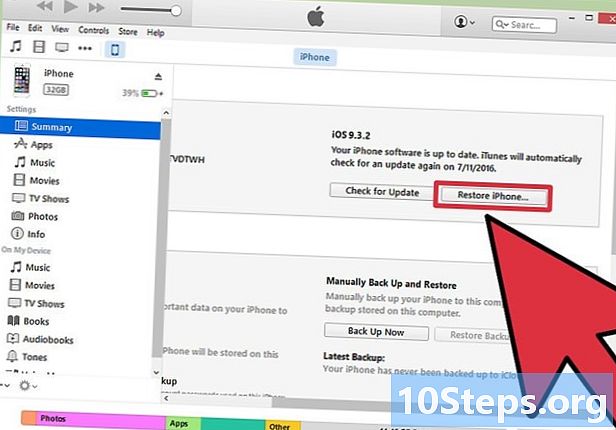
Taastage failid varukoopiast. Kui värskendus on lõpule jõudnud, taastage sätted, kohandades neid nagu uue telefoni puhul. ITunesis saate klõpsata seadmed valikus fail enne valimist Taasta varundamine. Leidke installitav seade ja valige see.- Androidi puhul saate salvestatud teabele juurdepääsemiseks oma Google'i kontole sisse logida.
-
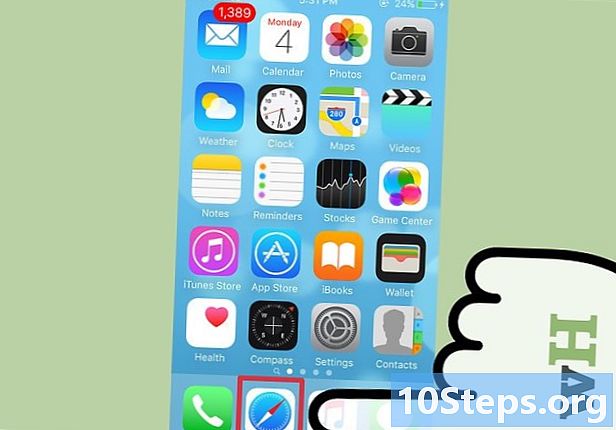
Veenduge, et vanemlik kontroll puudub. Pärast lähtestamist avage brauser ja sisestage saidi aadress, millele te ei pääsenud. Nüüd peaksite saama sellega tutvuda!
2. meetod VPN-i kasutamine
-
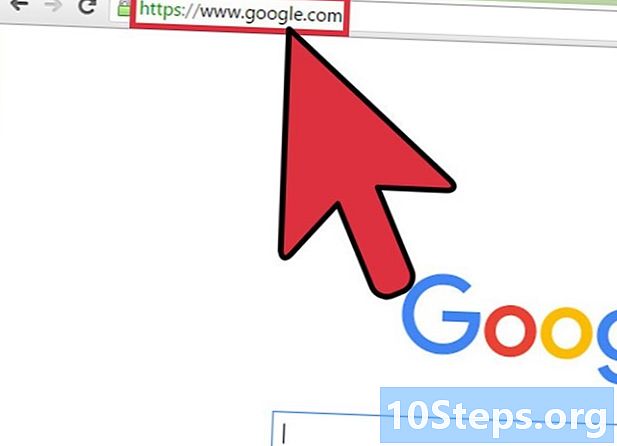
Avage oma valitud otsingumootor. Vanemlik kontroll lubab teil tavaliselt juurde pääseda sellistele otsingumootoritele nagu Google või Bing. -
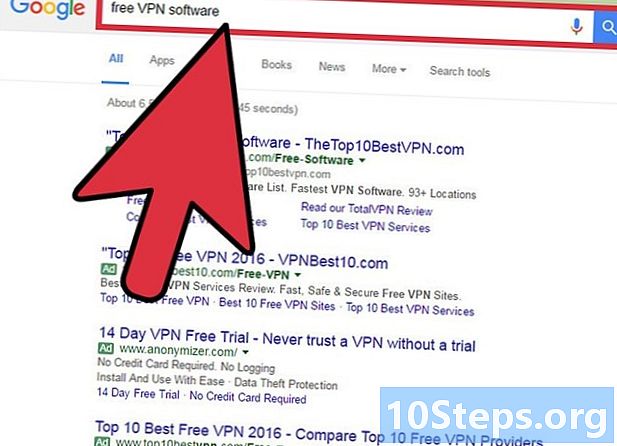
Otsige VPN-i tarkvara. See programm on loodud arvuti asukoha peitmiseks ja see aitab teil vanemlikust kontrollist mööda minna. VPN-e kasutavad tavaliselt inimesed, kes soovivad Internetis surfata ohutumal ja vähem nähtaval viisil.- Leidke tarkvara tasuta prooviperioodiga, näiteks TunnelBear või VyperVPN.
-
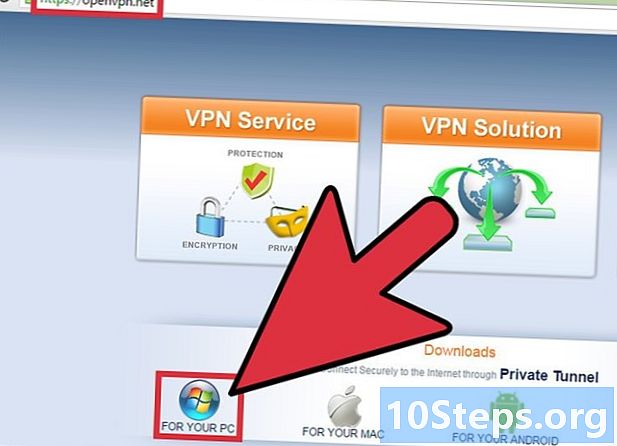
Laadige tarkvara alla. Kui olete tasuta prooviperioodiga tarkvara leidnud, saate selle alla laadida.- Üldiselt peate alla laadima ainult turvalistest allikatest pärit failid. Selline allalaadimine võib põhjustada viiruste arvutisse allalaadimise.
-
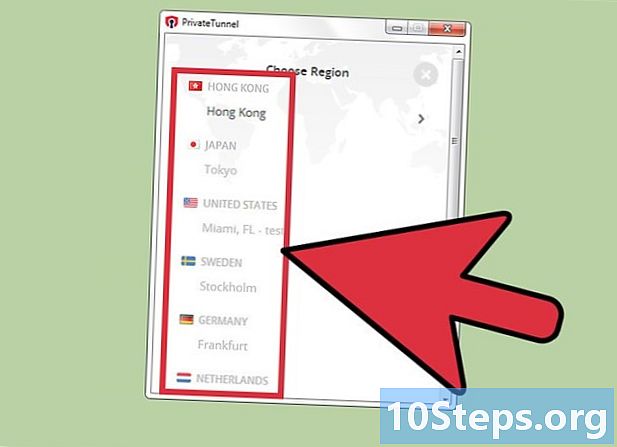
Aktiveerige VPN. Isegi kui teil võidakse paluda sisestada VPN-i teatud teave oma geograafilise asukohana, otsib enamik neist tarkvaraprogrammidest selle teabe lihtsalt oma arvutist ja küsib võimalikult vähe lisandeid. -
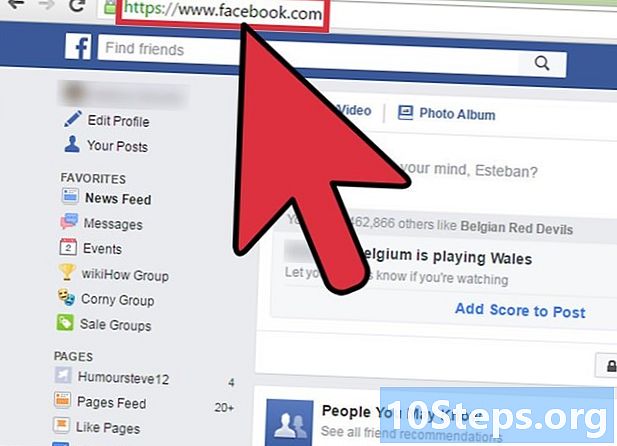
Veenduge, et teil on juurdepääs Internetile. Avage brauseriaken ja proovige sisestada sait, mis oli varem blokeeritud. Peate nüüd vanemlikust kontrollist mööda minema.
3. meetod Kasutage puhverserverit või saiti, mis võimaldab juurdepääsu
-
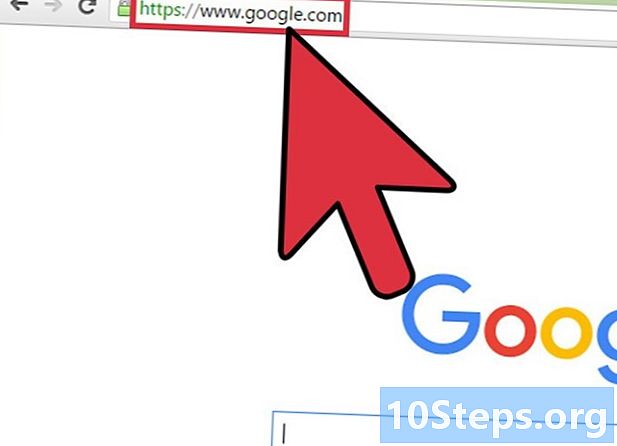
Avage otsimootor. Google ja Bing peaksid olema juurdepääsetavad enamikus vanemlikes kontrollides. -
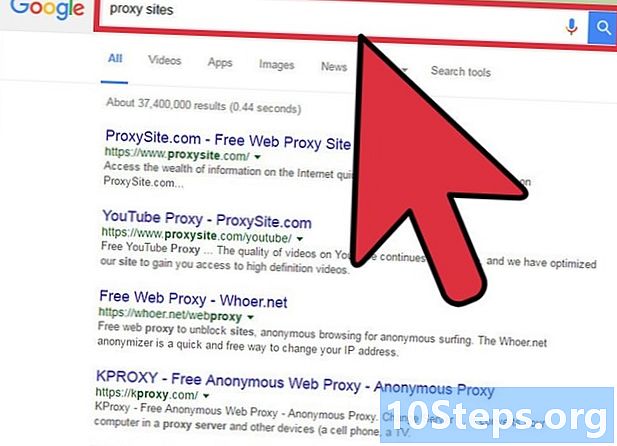
Otsi puhverserveri saidid. Puhverserverid saavad teie ühendusest mööda minna, viies liikluse teise serverisse, mis peidab samal ajal teie arvuti aadressi.- Need saidid on sageli blokeeritud, kuid uued puhverserverid võtavad üle. Peaksite selle leidma, ilma et peaksite liiga palju otsima.
- Puhverserveri saidid suunavad liikluse kaugserveri kaudu, nii et teie Internet aeglustub kindlasti. Vähendage seda kaotust, valides teile lähima puhverserveri.
-
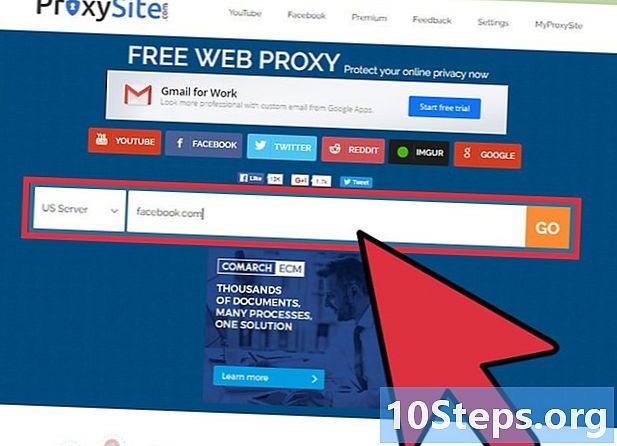
Sisestage aadress. Kui olete puhverserveri saidil, näete välja, kuhu saate URL-i sisestada. Sisestage selle saidi aadress, mida soovite külastada.- Paljud puhverserverid suunavad teid navigeerimise lihtsustamiseks teisele otsinguribale.
-
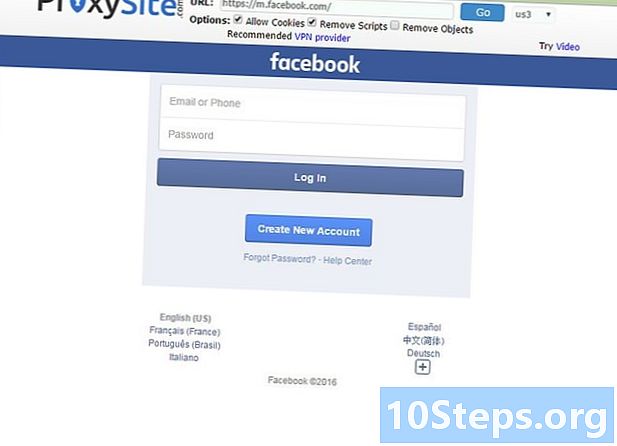
Veenduge, et vanemlikust kontrollist on möödas. Kasutatava puhverserveri korral ei kuvata teie külastatud saite vanemliku kontrolli tarkvaras.- Tõenäoliselt peate leidma korraga uue puhverserveri, kui teie kasutatav on blokeeritud.
4. meetod Kasutage administraatori kontot opsüsteemides Windows 8 ja 10
-
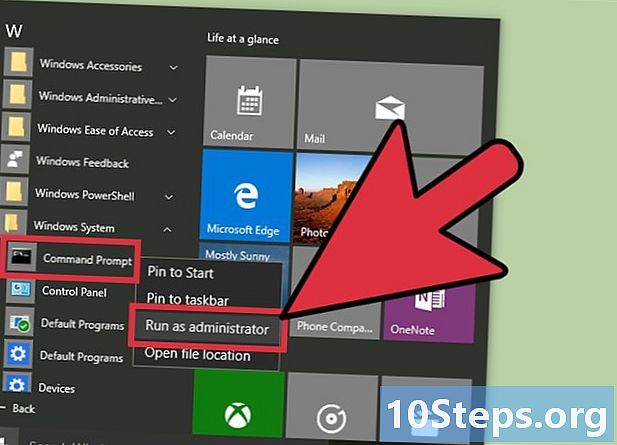
Avage käsuviip. Avage menüü algus, siis klõpsake nuppu Kõik rakendused, minge kausta Windowsi süsteem ja paremklõpsake nuppu Käsuviip. Valige longlet rohkem ja valige Administraatori konto. See võimaldab teil avada käsuviiba, mis peaks lubama administraatori konto. -
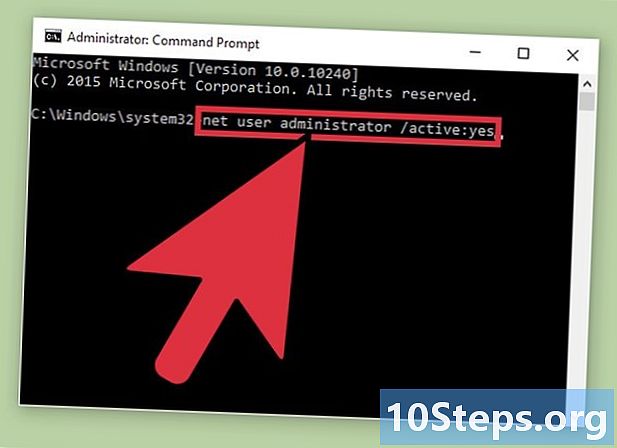
Aktiveerige administraatori konto. Sisestage käsureale järgmine e: netikasutaja administraator / aktiivne: jah. Kui olete lõpetanud, vajutage kanne oma valiku vormistamiseks. -
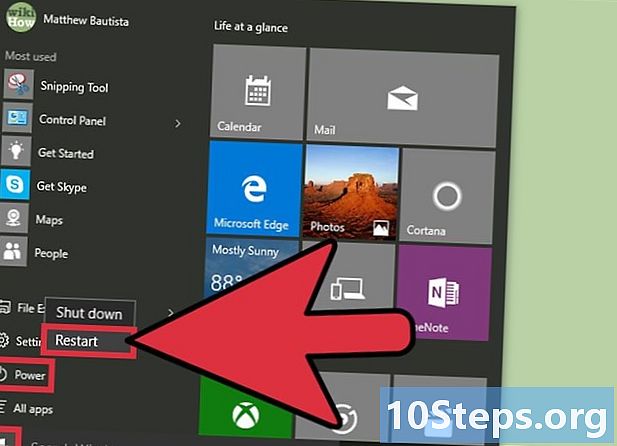
Taaskäivitage arvuti. Klõpsake menüü Start nuppu restart. Teie arvuti taaskäivitub sisselogimiskuval. -
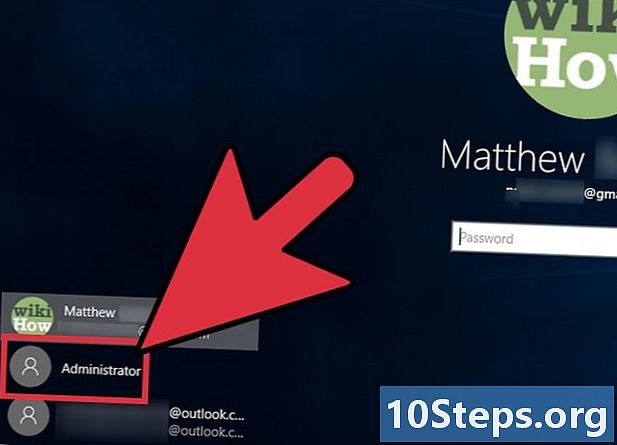
Avage administraatori konto. Teil peaks olema kaks kontot: vaikeprofiil ja administraatori konto. Selle avamiseks klõpsake sellel sekundil.- Vaikimisi pole see konto kaitstud.
-
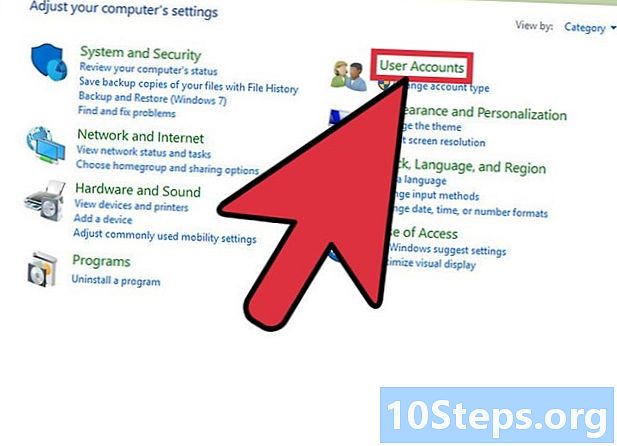
Keela vanemlik kontroll. Liikuge juhtpaneelil, koputades juhtpaneel valige otsinguribale ja klõpsates kuvataval ikoonil rakenduse kasutajakontod, valige Vanemakontroll kasutajakontode hulgast valige vaikekonto ja keelake vanemlik kontroll. -
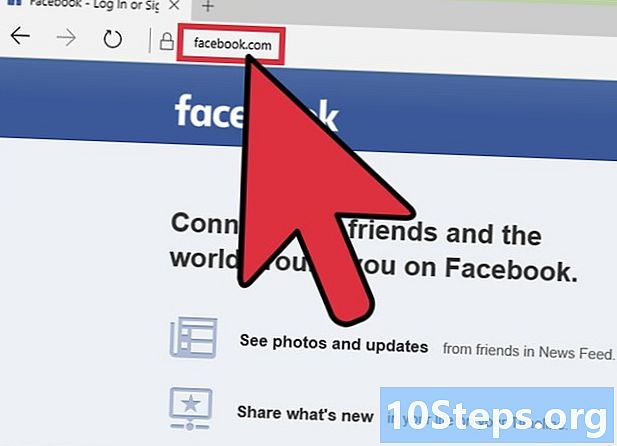
Veenduge, et teil on juurdepääs Internetile. Proovige minna saidile, mis on blokeeritud. Kui vanemlik kontroll on välja lülitatud, peaksite saama näha kõiki soovitud saite.
5. meetod Kasutage administraatori kontot arvutis, mille versioon on vanem kui Windows 8
-
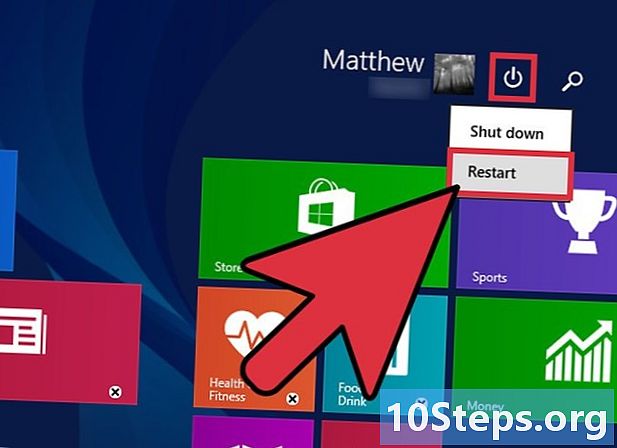
Taaskäivitage arvuti. Minge menüüsse Start ja valige restart. -

Alustage turvarežiimis. Kui arvuti taaskäivitub, hoidke klahvi all F8 toetatud. Enne Windowsi logo ilmumist peate seda tegema. Hoidke seda all, kuni kuvatakse täpsemad käivitusvalikud. -
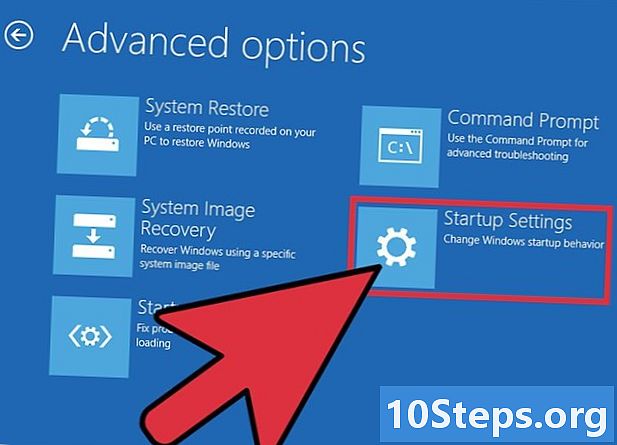
Minge turvarežiimi. Kui kuvatakse Advanced Boot Options ekraan, valige klahvi vajutades turvarežiim. & darr; kuni sinna jõuad. Vajutage kanne kinnitamiseks. -
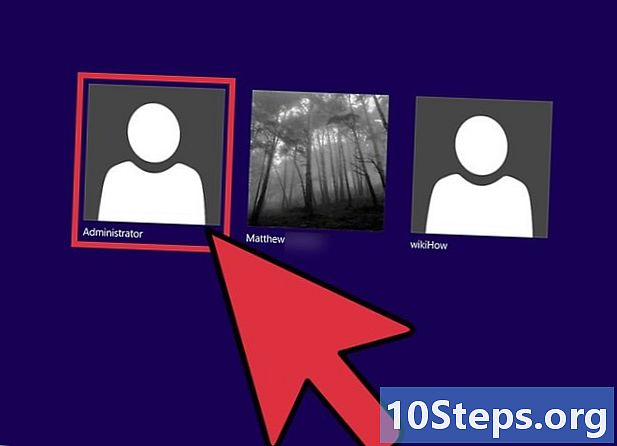
Avage administraatori konto. Pärast alustamist peaksite nägema kahte kontot: vaikekontot ja kontot nimega "Administrator". Viimane võimaldab teil juurde pääseda kõikidele süsteemiprotsessidele ja vaikimisi pole see parooliga kaitstud. -
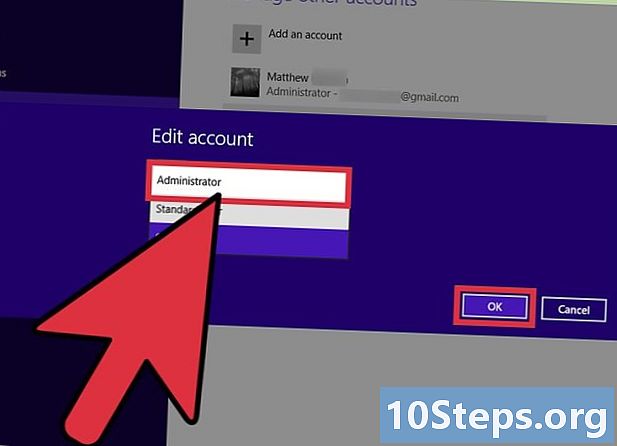
Keela vanemlik kontroll. Liikuge juhtpaneelile ja avage kasutajakontod, valige Vanemakontrollklõpsake vaikekontol ja keelake vanemlik kontroll. -
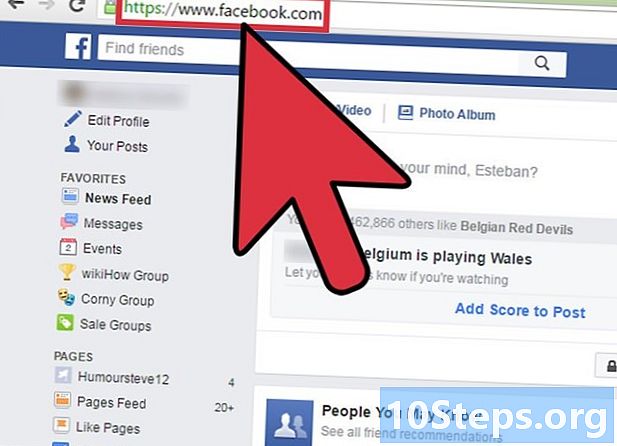
Veenduge, et see on keelatud. Proovige minna saidile, mis oli varem blokeeritud. Kui see on välja lülitatud, saate vaadata kõiki soovitud saite.